Uma requisição de longa data, o Toon Shading foi adicionado à versão 3.6 do Redshift na última grande atualização do Cinema 4D. Dessa forma você pode ler essa tradução livre de um artigo do School of Motion explicando como usar essa ferramenta divertida.
Materiais Toon
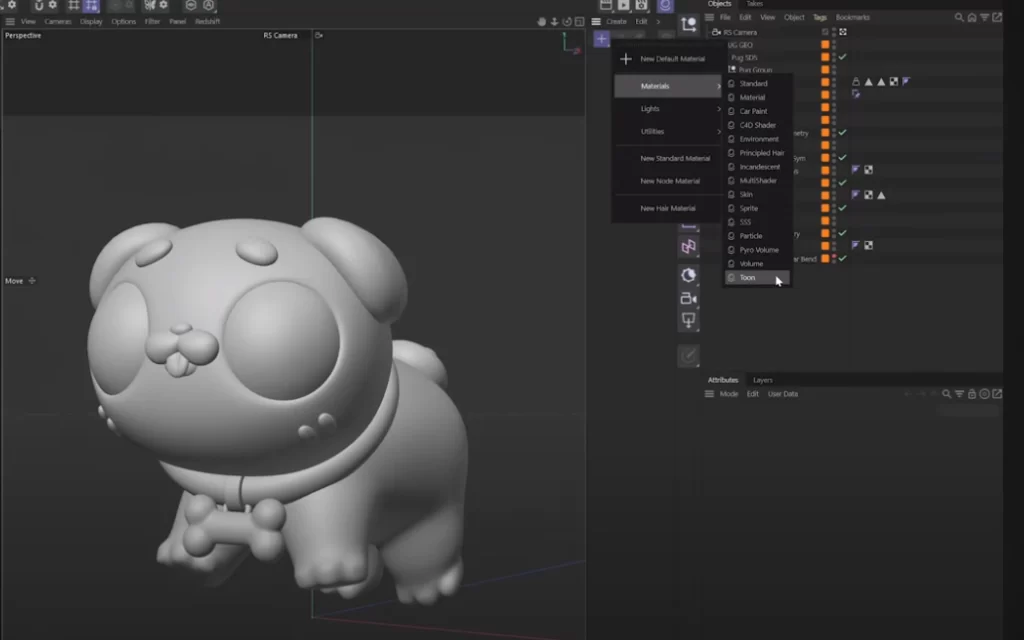
Antes de mais nada, vamos começar entendendo o que constitui um Material Toon do Redshift. Você tem o node de Material Toon que controla o sombreamento toon através de alguns nodes Ramp. Desse modo, para ajustar o sombreamento toon, você pode modificar os nodes do Gradiente Ramp e controlar a cor ajustando o Chip de Cor do Material Toon. A fonte de luz padrão vem da vista da câmera, então certifique-se de adicionar luzes adicionais à cena para um controle mais preciso sobre como o sombreamento toon afeta seus modelos.
Dica Prática: Os melhores tipos de luzes para usar junto com o sombreamento toon são Luzes Pontuais ou Luzes Infinitas! Lembre-se de que a Luz Infinita também é uma luz direcional, então controle-a girando-a. Além disso, as luzes costumam ter potência insuficiente, então certifique-se de aumentar a intensidade!
Destaque com uma Luz de Contorno
O sombreamento de anime frequentemente apresenta uma atraente luz de contorno, que você pode adicionar ao seu material toon aumentando a intensidade do contorno. Além disso, você também pode conectar um Ramp na entrada Tonemap do node Material Toon para definir a quantidade de sombreamento do contorno.
Dica Prática: Para controlar onde o efeito de contorno ocorre em seu modelo, insira uma luz pontual no campo Light list dentro do node Material Toon. Isso permite controlar onde o efeito de contorno é aplicado ao seu modelo.
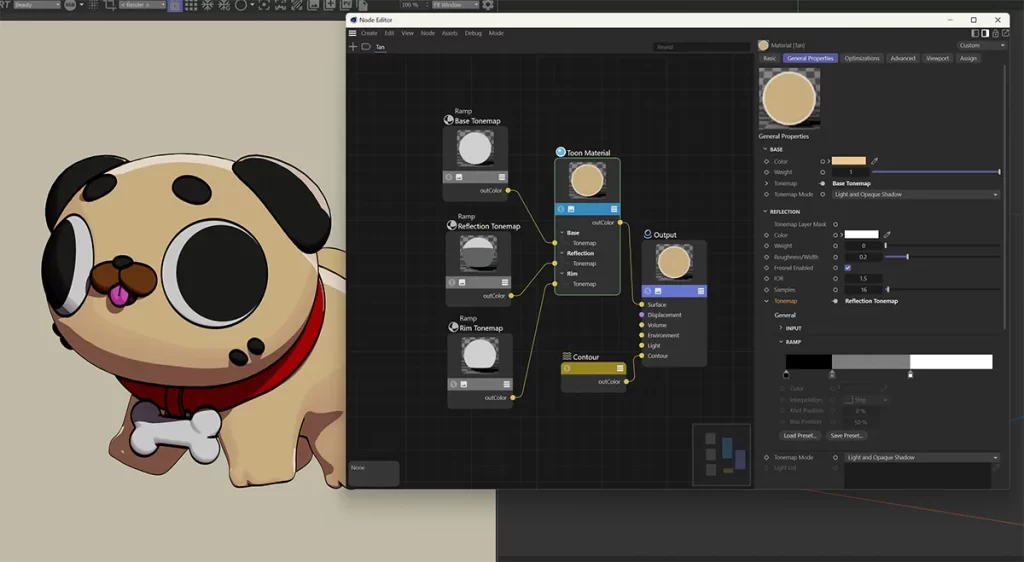
Contornos Toon
Nenhum efeito de desenho animado está completo sem um contorno de desenho animado! No Redshift, os contornos de desenho animado são chamados de Contours. O node de contorno tem duas opções que permitem adicionar contornos Internos e Externos. Sendo assim, os contornos internos aplicam contornos às dobras e vincos e os contornos externos aplicam contornos às bordas do seu modelo.
Dica Prática: Você pode obter mais controle sobre os contornos internos ajustando as opções de Ângulo e Profundidade. O Ângulo determina o limiar do Ângulo Phong em que os contornos aparecem, e a Profundidade controla onde os contornos aparecem com base nas profundidades de deslocamento.
Looks Estilizados
Agora que você conhece todos os conceitos básicos do sombreamento, você pode aprender como aprimorar os efeitos e torná-los mais estilizados. Para fazer isso, você pode conectar um Maxon Noise no Modificador de Espessura do node Contour para adicionar espessura de traço variável ao longo do seu modelo e até mesmo obter efeitos de linha pontilhada conectando um node Tile Shader em vez disso. Você também pode quebrar a uniformidade do seu sombreamento conectando um node de Maxon Noise na entrada Bump do Material Toon.
Dica Prática: Não apenas pinte com a cor da bisnaga de tinta, então certifique-se de estilizar seu sombreamento toon usando essas dicas!
Diminua o Meio-Tom
Por último, o Redshift Toon possui um novo node chamado Tonemap Pattern que permite obter divertidos efeitos de meio-tom. Embora limitado com relação aos tipos de opções que você pode usar, é uma maneira fácil de obter efeitos estilizados e interessantes.Dica Prática: Use um node Color Layer para sobrepor vários nodes Tonemap Pattern uns sobre os outros e obter efeitos de divisão RGB!
Curtiu essa nova adição ao Cinema 4D? Então saca só todas as novidades dessa última atualização da Maxon nesse artigo aqui. Além disso, segue abaixo um tutorial mais aprofundando do Toon Shading em inglês.
Boa semana a todos!
Daniel desligando.
Fonte: School of Motion